Update auf Windows 11 mit Windows 10

- 2688
- 43
- Prof. Dr. Darleen Kohlmann
Windows 11, verfügbar als kostenloses Update für kompatible Computer und Laptops mit Windows 10, wurde offiziell veröffentlicht. Das Update kann jetzt auf verschiedene Weise installiert werden.
Der Artikel im Detail, wie Sie mithilfe offizieller Tools von MyCrosoft auf Windows 11 aktualisieren können. Zunächst über die Installation des Systems auf vollständig kompatiblen Systemen und dann zur Installation auf Geräten, deren Eigenschaften nicht dem Minimum entsprechen. Im Kontext des Themas kann es nützlich sein: So upgraden Sie auf Windows 11 auf einem nicht unterstützten Computer auf, wie Sie herausfinden, ob ein Computer mit Windows 11 kompatibel ist.
- Das Zentrum der Aktualisierungen
- Aktualisieren Sie mit Windows 11 Installationsassistenten
- Update aus dem Bild von ISO
- Installieren Sie das Update auf nicht unterstützten Computern
- Videoanweisung
Update über das Update Center
Das Update auf Windows 11 wird über das Windows 10 Updates Center verfügbar sein, jedoch nur für vollständig kompatible Geräte und nicht sofort, jedoch nach einiger Zeit.
Nach den verfügbaren Microsoft -Informationen wird das Update von "Wellen" veröffentlicht, deren Verteilungsgeschwindigkeit von der Bewertung der Kompatibilität bestimmter Geräte mit dem neuen Betriebssystem abhängt. Es gibt auch Hinweise darauf, dass das Update über das Updates -Zentrum erst ab 2022 verfügbar sein wird.
Für Benutzer, die keine dringende Installation des Updates benötigen, kartieren Sie die beste Option möglicherweise nicht auf das Update im Zentrum der Aktualisierungen - mit hoher Wahrscheinlichkeit werden bis zu diesem Moment viele erste Mängel und Fehler von Windows 11 behoben und werden behoben und werden behoben und Die Probleme nach dem Update sind geringer als das Update. Die Argumentation des Autors zu diesem Thema: Ist es wert, auf Windows 11 aktualisiert zu werden.
So aktualisieren Sie mithilfe von Windows 11 -Installationsassistenten
Unmittelbar nach der Veröffentlichung von Windows 11 wurde auf der offiziellen Website von Microsoft eine Seite angezeigt, mit der Sie herunterladen können:
- Windows 11 Installationsassistent - So upgraden Sie das aktuelle Windows 10 auf Windows auf
- Die Mittel zum Erstellen des Installations -Laufwerks Medienerstellungswerkzeug - Mit dem Dienstprogramm zum Erstellen des Windows -Installationsantriebs wie zuvor können Sie ein ISO -Image erstellen. Es besteht jedoch keine Möglichkeit, Update mithilfe des Dienstprogramms zu installieren (in früheren Versionen war eine solche Funktion vorhanden).
- ISO Windows 11 Bild, Welches kann auch zum Aktualisieren verwendet werden.
Berücksichtigen Sie in diesem Abschnitt das Update auf Windows 11 mit dem Versorgungsassistenten für die Installation von Windows 11 (Windows 11 Installationsassistent):
- Laden Sie den Windows 11 -Installationsassistenten von der offiziellen Website https: // www herunter.Microsoft.Com/ru-rufftware download/windows11
- Achtung: Um die folgenden Aktionen auszuführen, ist es notwendig, dass im Systemabschnitt der Festplatte mindestens 9 GB freier Speicherplatz (besser - mehr) und die installierte Version von Windows 10 nicht älter als 2004 war. Das vertrauenswürdige Plattformmodul TPM 2 sollte ebenfalls enthalten sein.0. Führen Sie kein Update durch, wenn Sie einen Laptop von einer Batterie mit Strom versorgen. Schalten Sie den Computer nicht aus.
- Führen Sie den Installationsassistenten aus. Nachdem die Lizenz akzeptiert wurde, beginnt das automatische Laden der zum Aktualisieren erforderlichen Dateien. Im Falle einer Computer -Inkompatibilität werden Sie eingeladen, das Dienstprogramm für Kompatibilitätsprüfungen herunterzuladen, oder Sie sehen sofort die Meldung "Dieser Computer erfüllt nicht die Mindestanforderungen für das System zur Installation von Windows 11".

- Schritte zum Laden, Vorbereiten und Installieren der erforderlichen Dateien werden automatisch durchgeführt. Nach dem Ende des dritten Schritts werden Sie eingeladen, den Computer neu zu starten, um die Installation fortzusetzen.
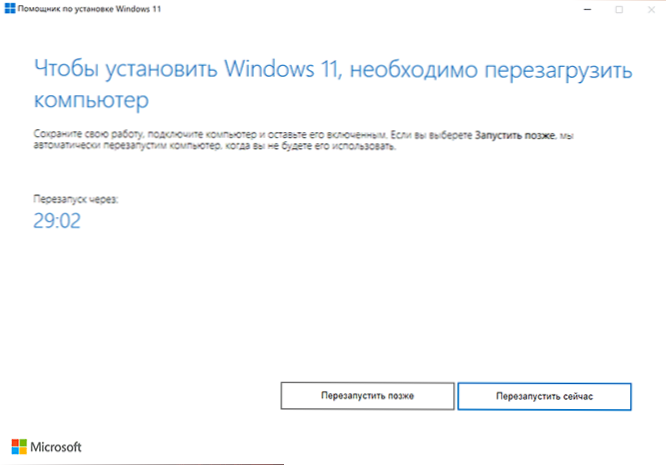
- Nach dem Neustart auf dem schwarzen Bildschirm werden "Arbeiten mit Updates" durchgeführt, was lange Zeit dauern kann, und der Computer kann mehrmals neu starten.

- Infolgedessen fallen Sie nach dem Eingang auf den Eingangsbildschirm in das System, die nach dem Eingang Vorbereitungen für den Start des Systems durchgeführt werden.

- Nach Abschluss der Installation des Updates befinden Sie sich auf dem installierten Windows 11 des Desktops - Sie können mit der Arbeit beginnen.
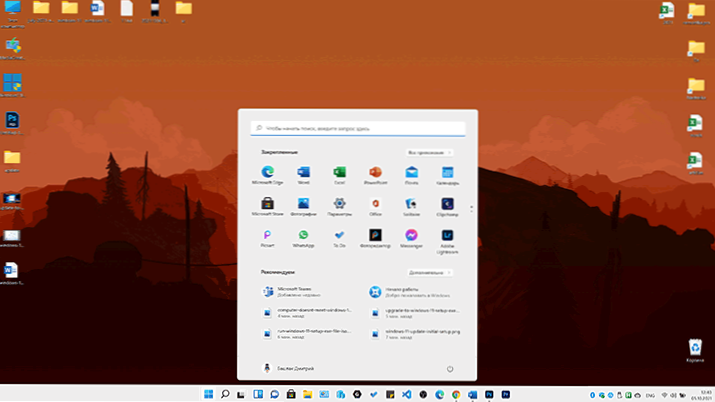
Alle Systemeinstellungen und installierten Programme sollten wie zuvor funktionieren: Unter Berücksichtigung der Tatsache, dass wir uns jedoch mit der ersten Veröffentlichung eines neuen Betriebssystems befassen, kann dies nicht garantiert werden.
Wenn Sie sich für eine Aktualisierung weigern, können Sie dies innerhalb von 10 Tagen nach der Installation von Windows 11 in Parameters - Restaurierung tun. Lesen Sie mehr: So rollen Sie wieder auf Windows 11 und senden Sie Windows 10 zurück
Aktualisieren Sie mit ISO -Image auf Windows 11 (ohne saubere Installation)
Es ist möglich, Update auf Windows 11 auszuführen, ohne das obige Dienstprogramm zu verwenden und ein montiertes Bild mit dem System zu verwenden. Verfahren:
- Aus der offiziellen Seite https: // www.Microsoft.Com/ru-ru/Software-Download/Windows11 Laden Sie das Bild mit dem System herunter.
- Installieren Sie es im System: Normalerweise geschieht dies automatisch mit einem Doppelklicken auf die Bilddatei. Wenn sich das Bild anders öffnet (z. B. im Archiv), klicken Sie mit der rechten Maustaste darauf und wählen Sie "Verbinden".
- Das angeschlossene Bild wird im Leiter als DVD -Zwietracht angezeigt, öffnen Sie es und starten Sie die Setup -Datei.Exe
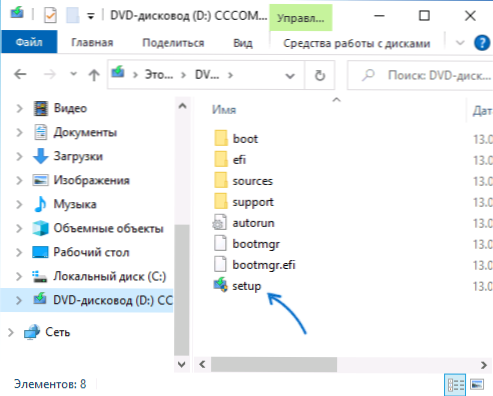
- Das Windows 11 -Installationsfenster wird geöffnet. Es reicht aus, es "Weiter" zu drücken und zu warten, bis die "Überprüfung der Verfügbarkeit von Updates" durchgeführt wird. Vielleicht wird das Installationsprogramm automatisch neu gestartet.
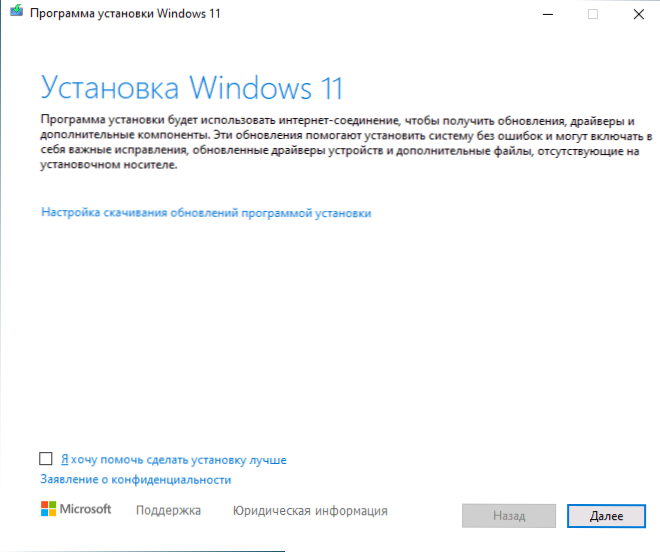
- In der nächsten Phase wird eine Kompatibilität eines Computers mit Windows 11 überprüft. Wenn der Computer kompatibel ist, wird das Update ungefähr genauso wie im vorherigen Abschnitt beschrieben fortgesetzt. Andernfalls erhalten Sie Informationen darüber, welche Spezifikationen des Computers die Anforderungen der Windows 11 nicht erfüllen.
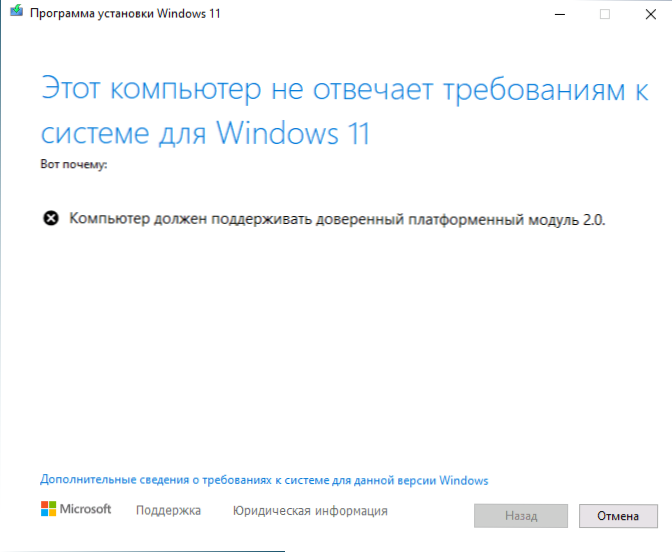
Interessanterweise, obwohl zuvor berichtet wurde, dass kein vertrauenswürdiges Plattformmodul TPM 2 erforderlich war.0 Für Benutzer aus Russland tritt die Installation der beschriebenen Methode in Abwesenheit nicht mit der Meldung auf. "Dieser Computer erfüllt die Anforderungen für das System für Windows 11 nicht.".
Installieren Sie das Update auf nicht unterstützten Computern
In Fällen, in denen die integrierten Tools zur Überprüfung der Systemkompatibilität mit Windows 11 für Microsoft vorgesehen sind, erkennen die Inkompatibilität nach Merkmalen nicht, die oben beschriebenen Methoden nicht aktualisiert.
Bei Bedarf können Sie jedoch entweder die Methoden zur Umgehung der Kompatibilität verwenden oder eine saubere Installation von Windows 11 aus einem Flash -Laufwerk mithilfe des Installationsmedienerstellungswerkzeugs) oder das ISO -Bild zum Erstellen eines Boot -Flash -Laufwerks mit der dritten -partyen zum Erstellen durchführen. es. Programme. Bei der Installation des Bildes wird jedoch das Vorhandensein des TPM -Moduls überprüft, um die Installation ohnehin zu installieren. Der Installationsprozess von Schritt für Schritt wird in dem Artikel zum Installieren von Windows 11 aus einem Flash -Laufwerk beschrieben.
VideoanweisungBeachten Sie laut Microsoft, dass der Benutzer bei der Installation von Windows 11 auf nicht unterstützten Computern und Laptops keine Systemaktualisierungen empfängt. Ich weiß nicht, wie wahr das ist, aber im Laufe der Zeit wird es sicher bekannt werden.

